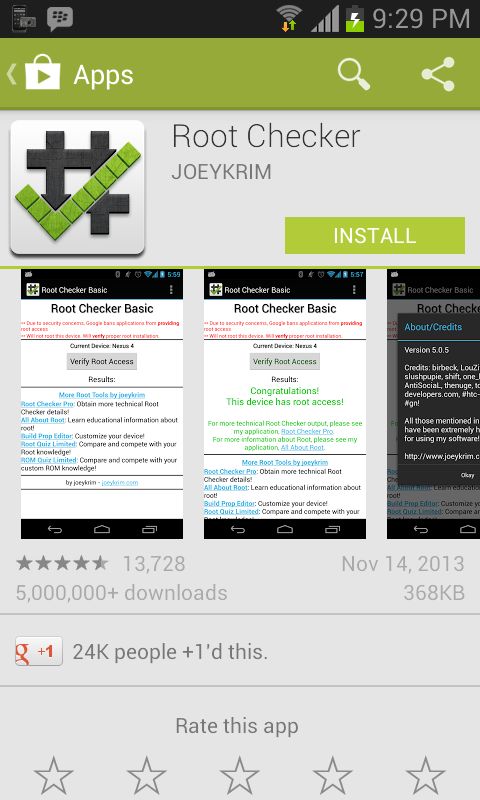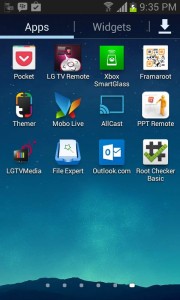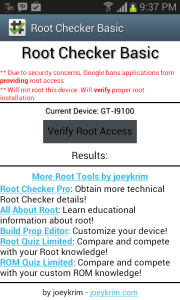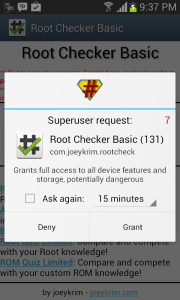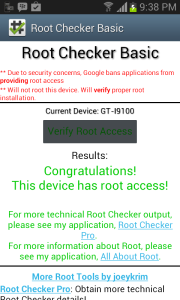Dare i permessi di ROOT ad un dispositivo Android è un’ottima idea in quanto permette poi di fare molte più cose sul dispositivo, come ad esempio l’installazione di qualsiasi applicazione e la disinstallazione di applicazioni di sistema. Se avete appena effettuato il root del vostro dispositivo o se avete appena acquistato uno smartphone di seconda mano e non avete idea se sia rootato o meno, in questo articolo vediamo come verificare la presenza del root. Ci sono diversi modi con cui è possibile verificare se il vostro telefono Android è rootato o no.
Installa l’applicazione Root Checker da Google Play
Uno dei modi più semplici per controllare la presenza dell’accesso root è quello di installare l’applicazione Root Checker da Google Play. L’applicazione è disponibile gratuitamente e non ci vorranno più di un paio secondi per scaricarla sul dispositivo. È possibile cercare l’applicazione nel vostro Google Play o utilizzare il collegamento web se si preferisce farlo in questo modo. Entrambe le strade vanno bene.
Come mostrato nello screenshot qui sopra, premi il pulsante Installa e l’applicazione verrà installata sul vostro dispositivo Android.
Controlla se il dispositivo Android è con root
Adesso l’applicazione è installata sul dispositivo e si può procedere con il controllo della presenza del root. Accedi alla sezione App sul vostro dispositivo premendo il pulsante Menu.
Di solito l’ ultima voce presente nello schermo del tuo dispositivo avrà l’icona della app appena installata. Quindi continua a passare attraverso le schermate fino a raggiungere l’ultima schermata, quindi tocca l’icona Root Checker Basic. L’applicazione si avvierà.
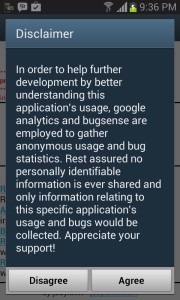
La prima volta che si apre l’applicazione, essa ti chiederà di accettare le condizioni d’uso. Premi il pulsante Accetta e potrai andare avanti.
Dovresti adesso vedere un grande pulsante “Verifica permessi root” al centro dello schermo. Toccare su di esso e l’app controllerà se il dispositivo è correttamente rootato.
La schermata successiva chiede di concedere il permesso SuperSU in modo che possa eseguire il controllo. Toccare il pulsante “Grant” e lascia fare il suo lavoro.
Se il dispositivo è correttamente rootato, l’app dovrebbe mostrare un messaggio che dice che il dispositivo ha accesso come root (vedi esempio nell’immagine sopra).